Win10系统没有IE浏览器的添加方法
更新: 2018-01-02
小编: fuyuan
win10专业版系统下载安装后,我们可以看到全新系统添加了全新的edge浏览器,并在win10中保留原来的IE浏览器,而很多用户还是比较习惯使用IE浏览器,毕竟很多网上银行或证书需要在IE下访问,有部分用户反映在win10系统中找不到IE浏览器问题,虽然微软保留IE浏览器,但默认情况下是没有启用该功能的,需要我们去设置添加才能使用。今天系统族小编就教教大家Win10系统没有IE浏览器的添加方法,如下:
相关阅读:Win10系统IE浏览器无法打开HTML该怎么设置IE关联程序
1、在win10桌面中找到“这台电脑”图标并右键菜单选择“属性”选项;如图:

2、通过这台电脑属性进入系统界面并选择“控制面板主页”;如图:
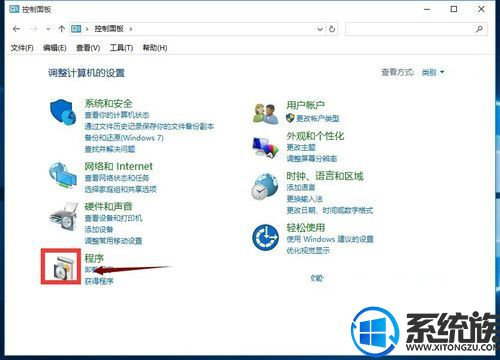
3、在控制面板界面中点击进入“程序”;如图:
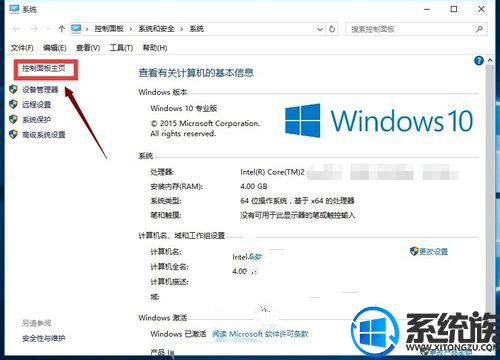
4、进入程序界面中点击“启用或关闭windows功能”选项;如图:
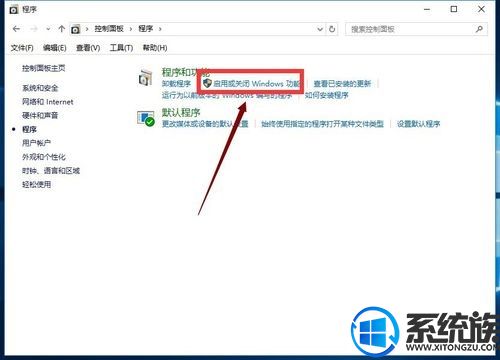
5、此时也会跳出“windows功能”窗口,并在列表中勾选“Internet Explorer 11”IE浏览器,然后点击“确定”按钮即可。
6、以上勾选后系统也会跳出如下图所示的正在应用所做的更改。
7、完成后会显示“windows已完成请求的更改”界面,需要用户重启电脑才能够完成生效。
按照教程来勾选添加IE浏览器后,win10没有IE浏览器的问题也就轻松的启用添加到桌面中了。
综上所述就是Win10系统没有IE浏览器的添加方法了,希望系统族小编可以帮到大家。
.png)







